Kopiera objekt
Ritning ›› Konstruera ››
Kopiera objekt
Ritning | Ritning | Skapa | Kopiera
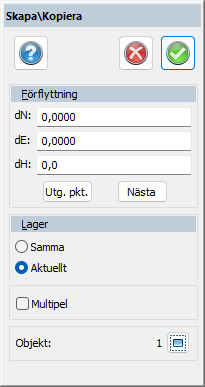
Snabbkommando Ctrl + Skift + C
Kopiera element gör du genom detta kommando. Det går även bra att kopiera element genom flera av de kommandon som finns under Modifiera, till exempel Skala och Rotera. Du kan välja element när som helst, före du aktiverar Kopiera, efter det eller när du är mitt inne i kopieringen.
Du har även möjlighet att stänga hela dialogrutan och enbart använda dig av val från menyn som du får upp genom att trycka på höger musknapp.
När du har aktiverat kopiera dialogen finns några val du kan göra
Utgångspunkt
Välj utgångspunkt för din kopiering. Detta val sker automatiskt när du har valt dina element. Observera att om du inte väljer någon utgångspunkt är standard utgångspunkt origo.
Nästa punkt
Nästa punkt är slutpunkten för kopieringen, dvs dit du kopierar dina valda element. Detta val sker automatiskt när du har valt utgångspunkt. Notera vilka kommandon som finns genom att titta på kommandoraden längst ned på skärmens vänstra sida!
Välj
Vid element där det för övrigt står det antal objekt du har valt står det även Välj i en knapp. Om du vill kopiera fler element trycker du där och kan då peka på det objekt du önskar lägga till i din kopiering.
Lager
Samma
Placerar dina kopierade element i samma lager som dessa finns.
Aktuellt
Placerar dina kopierade element i det aktuella lagret.
Multipel
Ger dig möjlighet att kopiera flera gånger på samma kommando. Detta fungerar bara när du sätter in nästa punkt grafiskt, dvs med musen. Kopierar du objekt enbart med hjälp av dX eller dY-mått kan du inte använda multipla kopieringar.
Copyright © 2024 by Adtollo AB.
Created with the Personal Edition of HelpNDoc: Free CHM Help documentation generator